긴 이메일을 똑똑하게 처리하는 Gmail의 인터페이스대화를 대화 목록으로 전환하여 대화에 관한 최신 문제를 해결하기 전에 대화를 쉽게 잡거나 긴 대화를 빠르게 진행할 수 있습니다. 이 기능은 순수한 천재이며 오래된 대화를 위해 전자 메일을 수동으로 검색해야합니다. 발생하는 유일한 문제는 대화가 너무 길어 져서 빠르게 넘어갈 수 없을 때이며, 대화에 가상 포스트잇 메모를 게시하고 그것에 대해 알아야 할 모든 것을 쓸 수 있다면 얼마나 편리한 지 알게됩니다. . 많은 메모 작성 부가 기능이 있지만 각 대화마다 별도로 메모를 추가 할 수는 없습니다. Gmail 메모 사이드 바. Firefox 용 멋진 작은 부가 기능입니다.백엔드에서 웹 서비스의 도움으로 작동합니다. Gmail 메모 사이드 바를 사용하면 Gmail 계정에서 각 대화 또는 이메일에 대한 메모를 만들 수 있습니다. Gmail 메모 사이드 바를 사용하면 긴 대화 스레드에서 요점을 요약하거나 후속 조치로 메모를 기록하기위한 메모를 만들 수 있습니다. 애드온은 별도의 웹 서비스를 통해 작동하며 Gmail 또는 Google Apps 계정에 연결하려면 승인해야합니다. 메모는 Gmail 계정이나 로컬 드라이브가 아닌 웹 서비스 자체 서버에 저장됩니다.
애드온을 설치 한 후 간단히Gmail Notes 사이드 바에 액세스하려면 Alt + Ctrl + G 키 조합을 사용하십시오. 애드온의 옵션을 방문하여이 단축키를 수정하고 열리는 사이드 바의 너비를 설정하십시오.

브라우저 왼쪽에 Gmail 메모 사이드 바가 열립니다. 사이드 바는 세 개의 탭으로 나뉩니다. 정보, 목록 과 노트. 목록 옵션을 사용하면 서버에서 메모를 다운로드하고 표시 설정을 변경할 수 있습니다. 메모를 다운로드하려면 명부 탭을 확장 디스플레이 옵션 먼저. 다운로드하려는 메모를 선택하십시오. 이메일 및 레이블에 추가 된 모든 메모를 다운로드하거나 이메일 또는 레이블 만 다운로드 할 수 있습니다. 메모는 시간순으로 정렬하고 텍스트를 입력하여 필터링 할 수 있습니다. 이 매개 변수를 설정 한 후 다운로드 옵션을 클릭하고 메모를 다운로드하십시오. 각 메모에는 추가 된 대화에 대한 링크가있어 쉽게 열 수 있습니다.
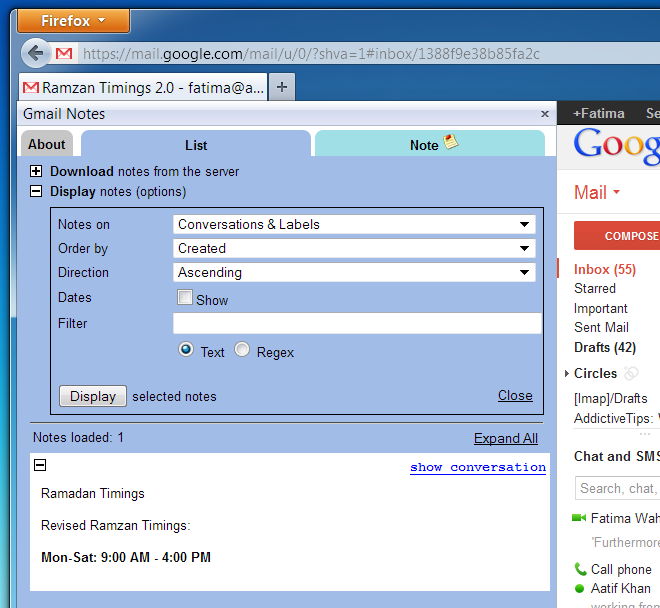
메모 탭으로 이동하여 이메일 대화를 엽니 다. 메모 작성 링크를 클릭하면 서식있는 텍스트 편집기가 열립니다. 메모를 입력하고 편집기를 활용하십시오. 텍스트 강조 표시, 목록 작성, 링크 포함 등. 기타 작업 단추를 클릭하여 Gmail 링크 삽입, 타임 스탬프 삽입 또는 변경 사항 되돌리기를 클릭하십시오. 다른 대화로 이동하고 메모를 추가하려는 경우 막대를 열거 나 닫거나 한 탭에서 다른 탭으로 전환합니다.
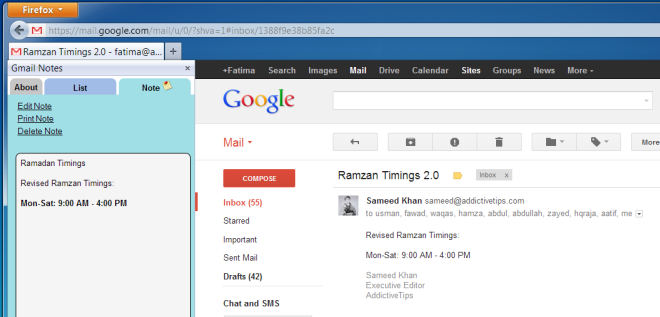
Gmail Notes 사이드 바는 알림처럼 작동하며 중요한 모든 작업을 추적 할 수있는 편리한 Firefox 애드온입니다. 애드온은 아래 링크에서 설치할 수 있습니다.
Firefox 용 Gmail Notes 사이드 바 애드온 설치









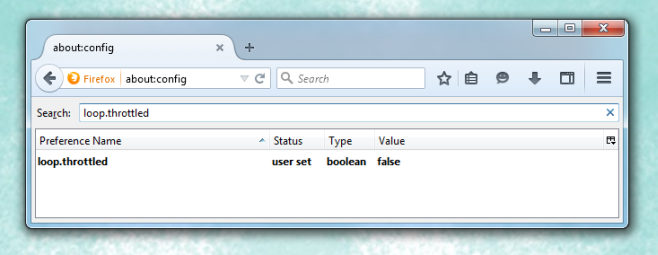



코멘트